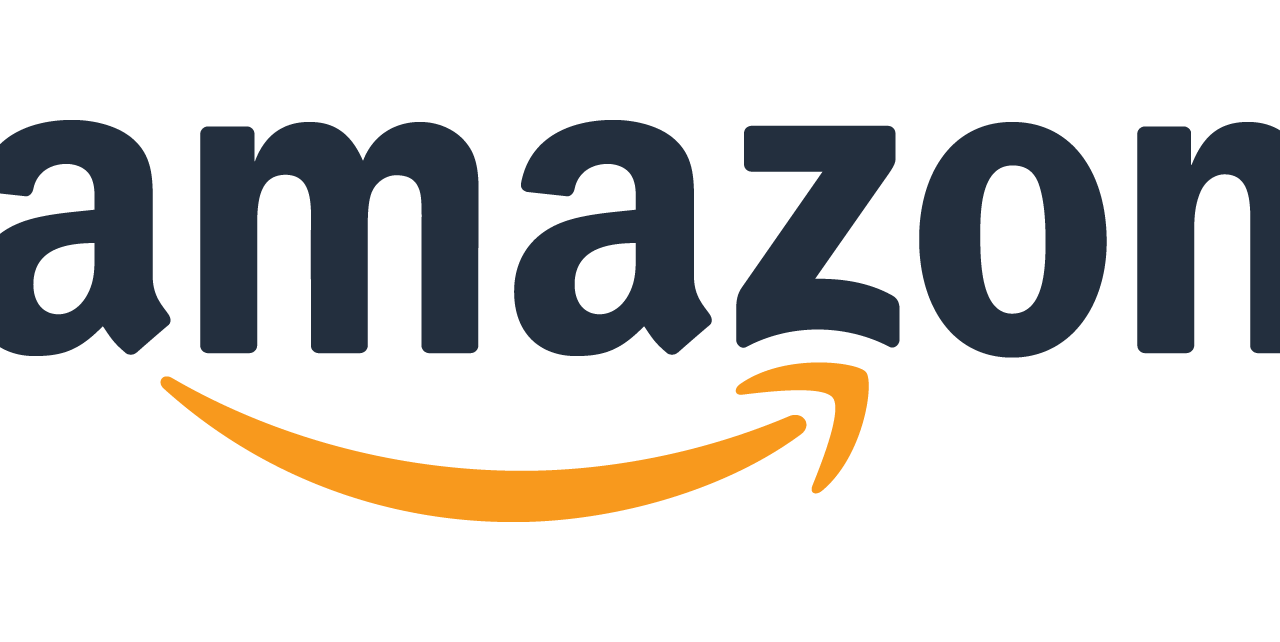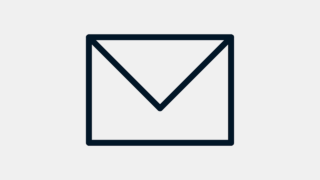新しくなったAmazonアシソエイトの使い方
1: アソシエイト・セントラルから、アソシエイトツールバー設定ページにアクセスする
2: ツールバー表示設定をONにする
3: 紹介したい商品を、Amazon.co.jpで検索する
4: 紹介したい商品詳細ページ上で、画面上部のツールバーからリンク種別を選択する
5: アソシエイトIDとトラッキングIDを選択する
6: 画像の場合は画像サイズを選択する
7: 作成されたアソシエイト・リンクをコピーしてサイトやSNSに貼り付ける
アソシエイト・セントラルトップページおよび商品リンクページでのリンク生成機能の廃止について
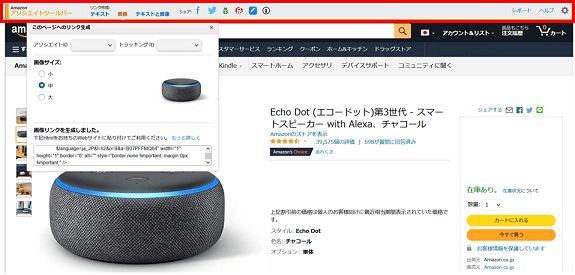
今まではAmazonアシソエイトのページから商品を探していたが、これからは紹介したい商品のページから直接リンクを作れるようになった。
使ってみると分かるがとても便利だ。今までやっていたリンクの作り方は出来なくなっているので要注意。私自身かなり戸惑った。
スマホからでも簡単にリンクを作れるようになった
1: Amazonショッピングアプリで商品ページにアクセスする
2: 左図赤枠内の共有アイコンをクリックする
3: 右図赤枠内の「アソシエイトリンクをコピー」をクリックする
4: 成果をトラッキングできるURLがデバイスのクリップボードに保存されるので、保存されたリンクをSNSの投稿などに貼り付ける
アソシエイト・セントラルトップページおよび商品リンクページでのリンク生成機能の廃止について
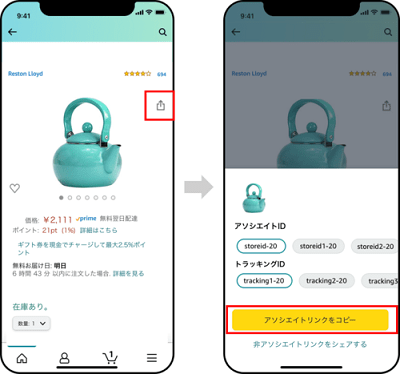
アシソエイトで使っているアカウントと同じアカウントでAmazonのアプリを開き、紹介したい商品を開く。
右上の共有ボタンから簡単に作れるという超便利な機能!
正直仕様変更された時、全く使い方が分からず、ふざけるなよ~と思っていましたが、やり方さえ知ってしまえば、メチャクチャ便利で使いやすい。
ふざけるなよ~と思ってしまい申し訳ない。Amazonさんありがとうございます。